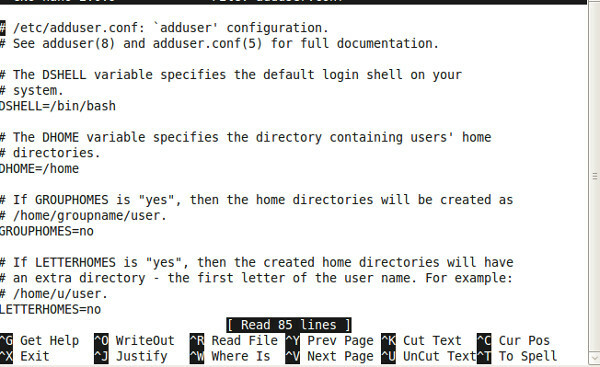15 edytorów tekstu Ubuntu
Wybór dobrego edytora tekstu jest bardzo ważny, ponieważ trzeba pisać, edytować, komponować / zapisywać notatki prawie codziennie podczas pracy nad projektami biurowymi, zadaniami klasowymi itp. Podobnie jak wszystkie inne systemy operacyjne, Ubuntu obsługuje dużą liczbę edytorów tekstu. Poniżej zebraliśmy 15 przydatnych edytorów tekstu i ich szczegółów instalacyjnych dla Twojej produktywności.
Jest to domyślny edytor tekstu w systemie Ubuntu Linux i obsługuje UTF-8. Nie wymagał instalacji i można go ładować z Aplikacje> Akcesoria> Edytor tekstu.
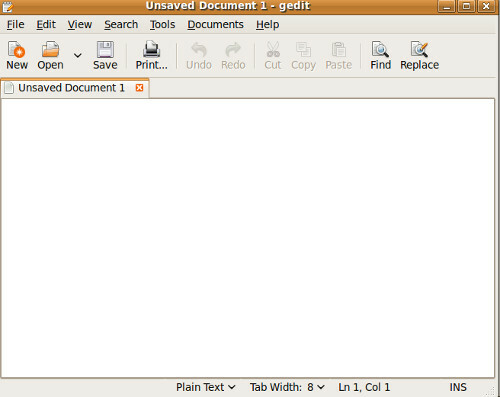
Cream jest w zasadzie rozszerzeniem terminalowego edytora tekstów Vima (o którym pisaliśmy również w tym poście). Ma interfejs graficzny, podczas gdy Vim nie ma interfejsu graficznego. Uruchom następującą komendę w terminalu, aby ją zainstalować.
sudo apt-get install cream
Teraz uruchom go, naciskając klawisze Alt + F2 (narzędzie Uruchom aplikację).
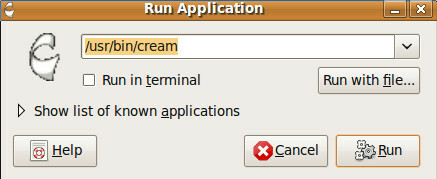
Obsługa notatek za pomocą Cream jest dość łatwa i przypomina notatnik w systemie Windows.
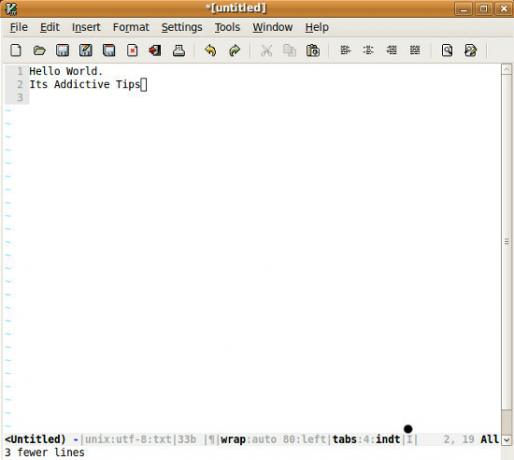
Działa na wszystkich systemach operacyjnych. Programiści na całym świecie wolą używać go jako edytora tekstu. Jest to rozszerzalny edytor tekstu napisany w Javie. Ponieważ wiele osób przyczynia się do jego rozwoju, zyskuje dość dużą popularność. Aby zainstalować Jedit w Ubuntu, uruchom następujące polecenie:
apt-get install jedit
Teraz załaduj go z pola Uruchom aplikację.
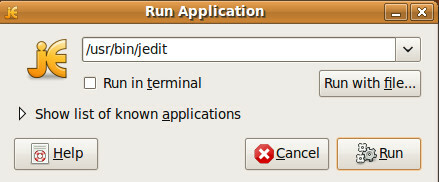
Tutaj możesz poznać ekscytujące funkcje i wygląd Jedit.
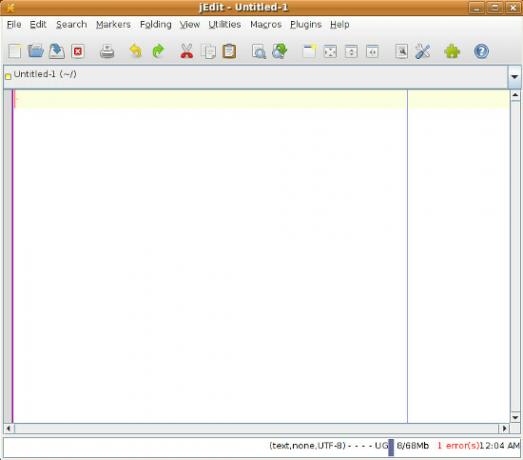
Emacs jest rozszerzalnym i dostosowywanym edytorem tekstu, który jest najczęściej używany i być może ma większą liczbę funkcji niż jakikolwiek inny edytor tekstu typu open source. Chociaż nie jest domyślnie dostarczany z Ubuntu Linux, ale instalacja go w Ubuntu Linux jest bardzo prosta. Otwórz terminal i wprowadź następujące polecenie, aby zainstalować go w systemie Ubuntu Linux.
apt-get install emacs
Po zakończeniu instalacji można go załadować z poziomu Uruchom aplikację, wpisując emacs w pudełku.
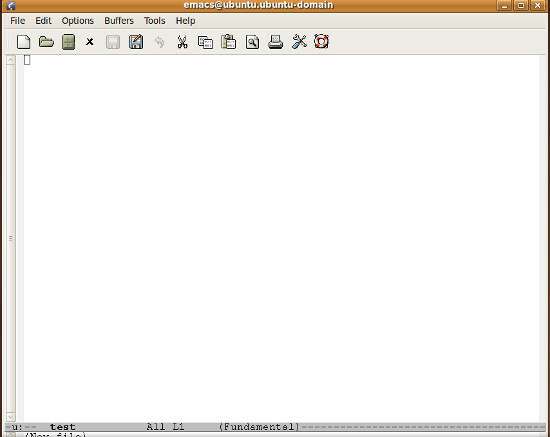
Vim to ulepszona wersja edytora tekstu Vi. Często mówi się, że Vim to Improved Vi. Osoby pracujące w terminalu używają edytora Vima do tworzenia i edycji plików tekstowych. Administratorzy systemu, którzy wykonują zdalne administrowanie serwerem, używają Vima do wprowadzania wymaganych zmian w plikach. Jest instalowany domyślnie w prawie wszystkich wersjach systemu Linux, w tym w Ubuntu. Możesz otworzyć plik w Vimie, uruchamiając następujące polecenie:
nazwa pliku vim
gdzie nazwa pliku to nazwa pliku do otwarcia.
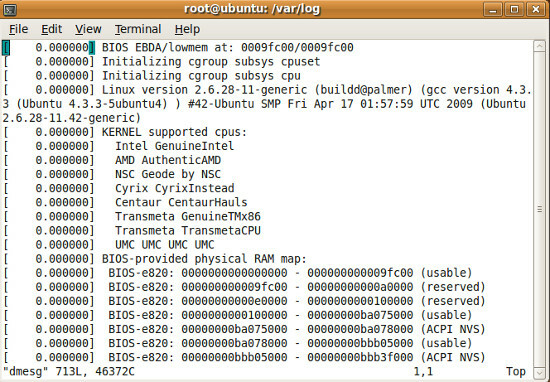
Nano jest zasadniczo ulepszoną i rozszerzoną formą edytora tekstu pico. Zapewnia bardzo łatwą nawigację między początkiem i końcem linii i akapitów. Jest to część standardowej dystrybucji Ubuntu i można ją łatwo uruchomić z poziomu pola Uruchom aplikację.
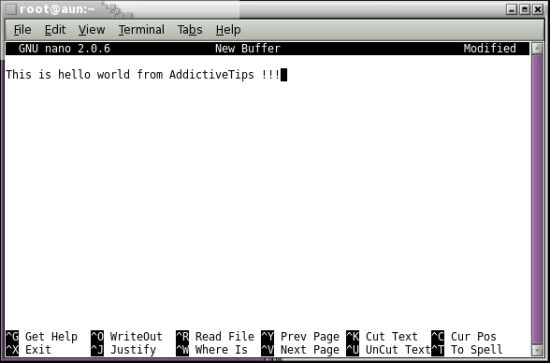
SciTE słynie z podświetlania składni. Możesz go zainstalować, uruchamiając następujące proste polecenie w terminalu.
sudo apt-get install budzić
Po załadowaniu wygląda jak zrzut ekranu pokazany poniżej.
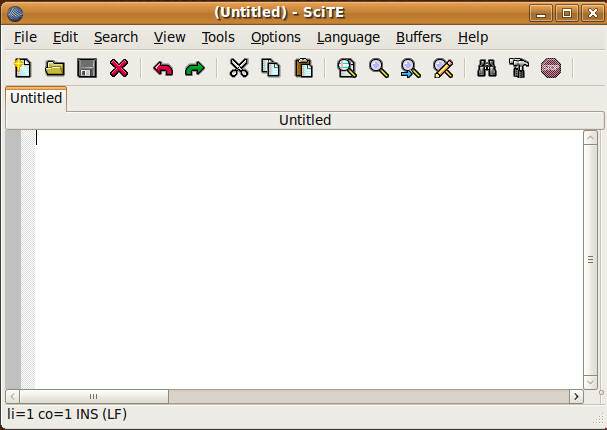
LeafPad to lekki edytor tekstowy oparty na GUI, który jest powszechnie używany przez użytkowników Linuksa. Można go również zainstalować w systemie Ubuntu Linux za pomocą repozytoriów apt.
sudo apt-get install leafpad
Można go załadować z poziomu Uruchom aplikację, wpisując leafpad w polu tekstowym.

Geany jest znanym wieloplatformowym edytorem tekstu i korzysta z niego wielu użytkowników Linux / Unix. Ma bogaty zestaw funkcji, dzięki czemu jest sławny w różnych systemach operacyjnych. Aby zainstalować go w systemie Ubuntu Linux, uruchom następujące polecenie w swoim terminalu.
sudo apt-get install geany
Ze względu na swoją prostotę interfejs przypomina bardziej edytor PDF.
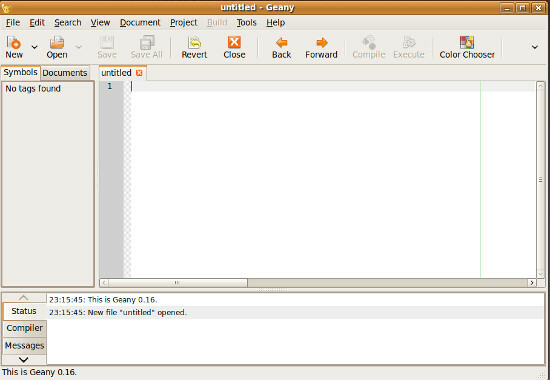
Bluefish to łatwy w instalacji i obsłudze edytor tekstu oraz funkcja sprawdzania pisowni. Ze względu na szeroki zestaw funkcji wygląda bardziej jak MS Word z Ubuntu. Możesz go zainstalować, wykonując proste polecenie w systemie Ubuntu Linux.
sudo apt-get install bluefish
Po zakończeniu instalacji można go załadować z narzędzia Uruchom aplikację.
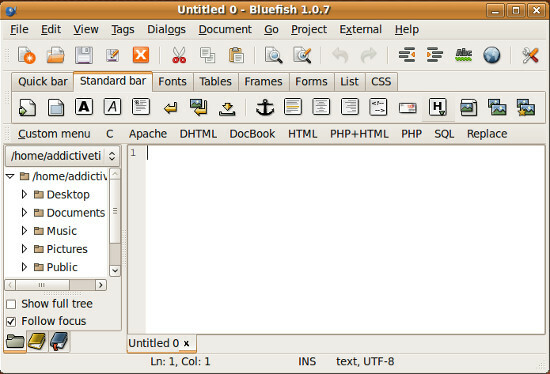
XEmacs to edytowalny graficzny edytor tekstu i system tworzenia aplikacji. Ma pełną obsługę kolorów na terminalu znaków obsługującym kolory. Uruchom następujące polecenie w terminalu, aby je zainstalować.
sudo trafny–zainstaluj xemacs21
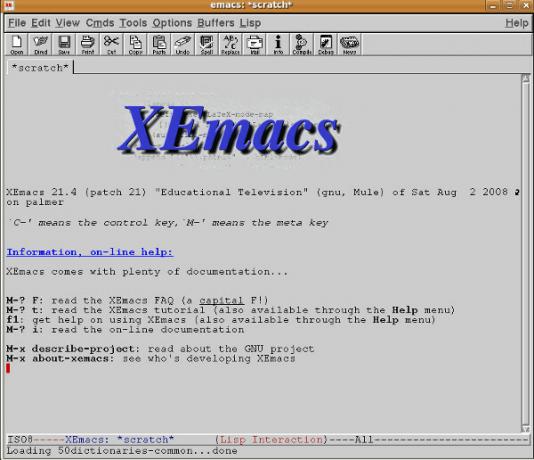
Kwrite jest zasadniczo zaprojektowany dla środowiska KDE, ale działa również bezbłędnie na komputerze Gnome. Jeśli chcesz uruchomić go w Gnome, musisz również zainstalować niektóre z jego pakietów pomocniczych, po prostu uruchom następującą komendę w terminalu, a zajmie się wszystkimi wymaganymi pakietami as dobrze.
sudo apt-get install kwrite
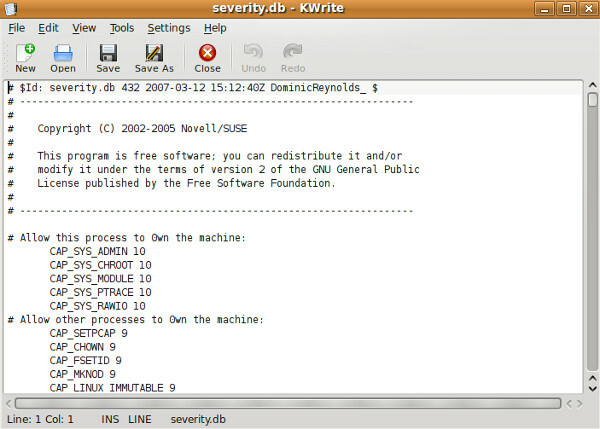
Został opracowany dla środowiska graficznego Gnome, a typowe powtarzalne zadania są w nim inteligentnie zautomatyzowane. Aby go zainstalować, po prostu otwórz terminal i uruchom następujące polecenie:
sudo apt-get install scribes
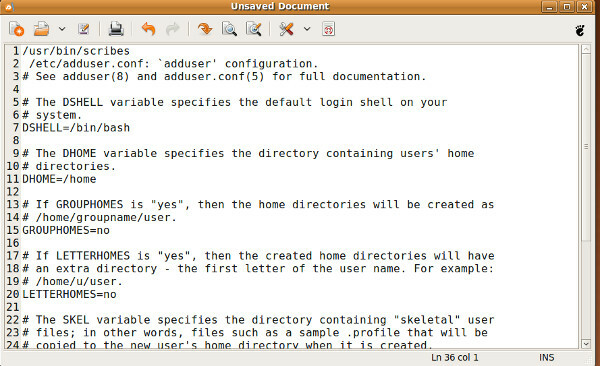
Jest popularnym edytorem tekstów dla autorów technicznych i naukowców. Jego jedną z kluczowych cech jest to, że udostępnia edytor formuł matematycznych. Możesz wstawiać wykresy, dodawać różne formuły, wprowadzać równania i wiele więcej. Uruchom następujące polecenie, aby je zainstalować.
sudo apt-get install lyx
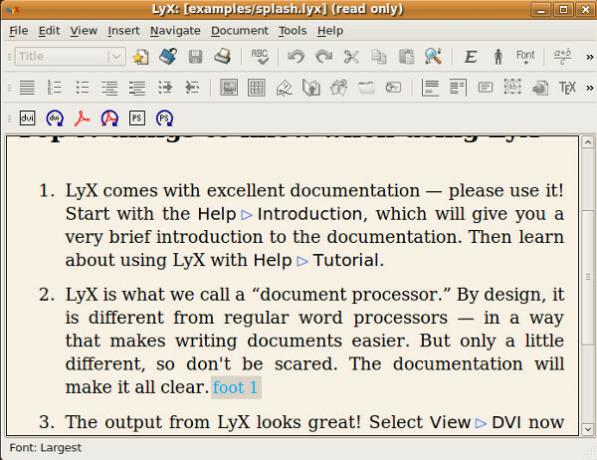
Uwaga:
Po Vimie i Nano jest uważany za jeden z najpopularniejszych edytorów tekstu i administratorów systemu opartych na linii poleceń, pracujący na zdalnych serwerach Linux / Unix. Jest domyślnie instalowany z nowoczesnymi dystrybucjami Linux / Unix.
Cieszyć się!
Poszukiwanie
Najnowsze Posty
Jak dostosować pulpit LXDE
Środowisko pulpitu LXDE jest jednym z najlepszych komputerów stacjo...
Jak dostosować pulpit XFCE
Istnieje wiele lekkich środowisk komputerowych dla systemu Linux. K...
Jak dostosować pulpit Budgie
Na początku pulpit Budgie był dostępny tylko w jednej dystrybucji L...